Cette section permet de configurer des VNF et des licences VNF. Les fonctions de réseau virtuel (VNF) sont des services réseau individuels, tels que des routeurs et des pare-feu, qui s'exécutent en tant qu'instances de machines virtuelles (VM) uniquement logicielles sur du matériel générique.
Procédure
- Dans le service SD-WAN du portail d'entreprise, accédez à Configurer (Configure) > Services réseau (Network Services), puis, sous la zone Services Edge (Edge Services), développez VNF (VNFs).
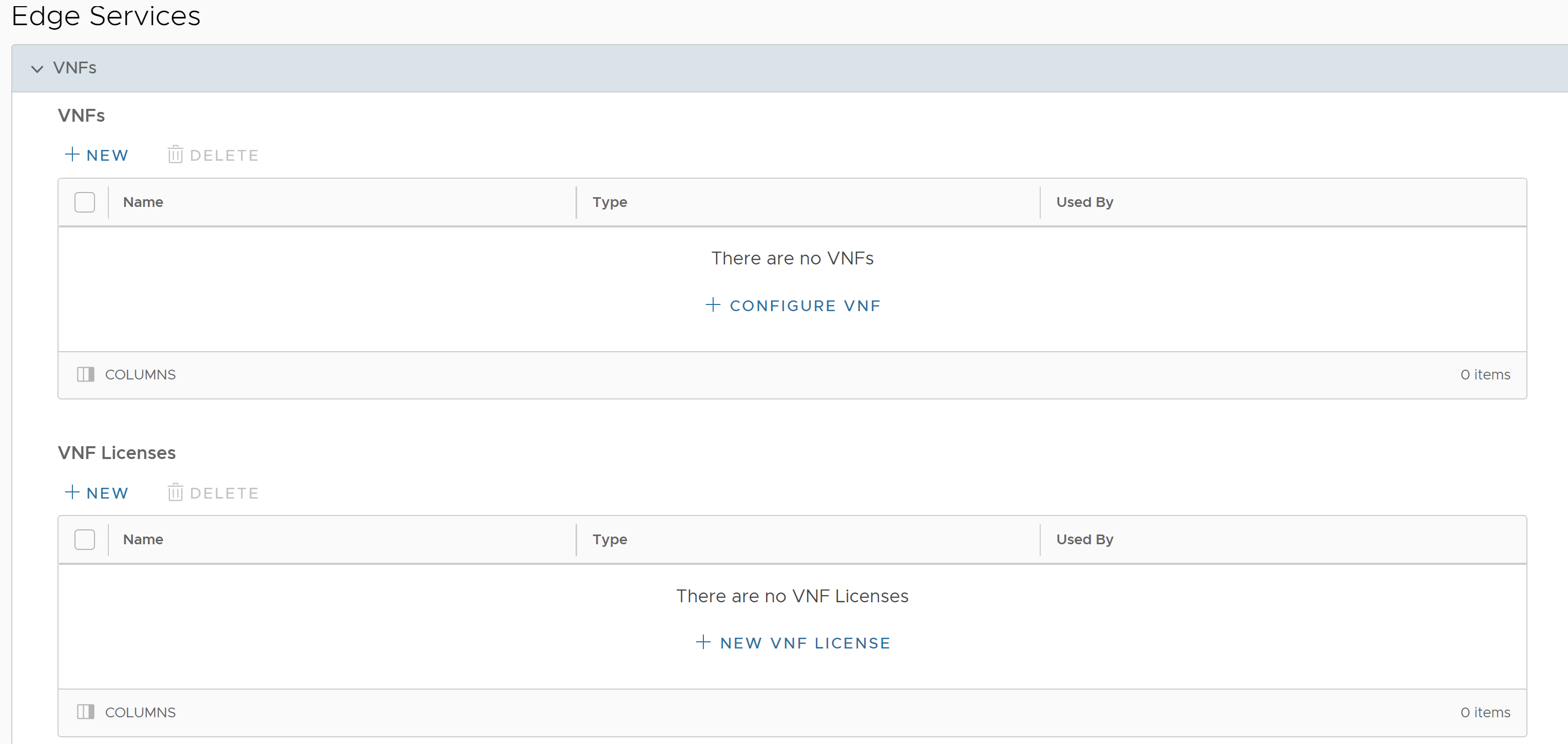
- Pour configurer une nouvelle VNF, cliquez sur Nouveau (New) ou sur l'option Configurer la VNF (Configure VNF).
Note : L'option Configurer la VNF (Configure VNF) s'affiche uniquement lorsque le tableau ne contient aucun élément.
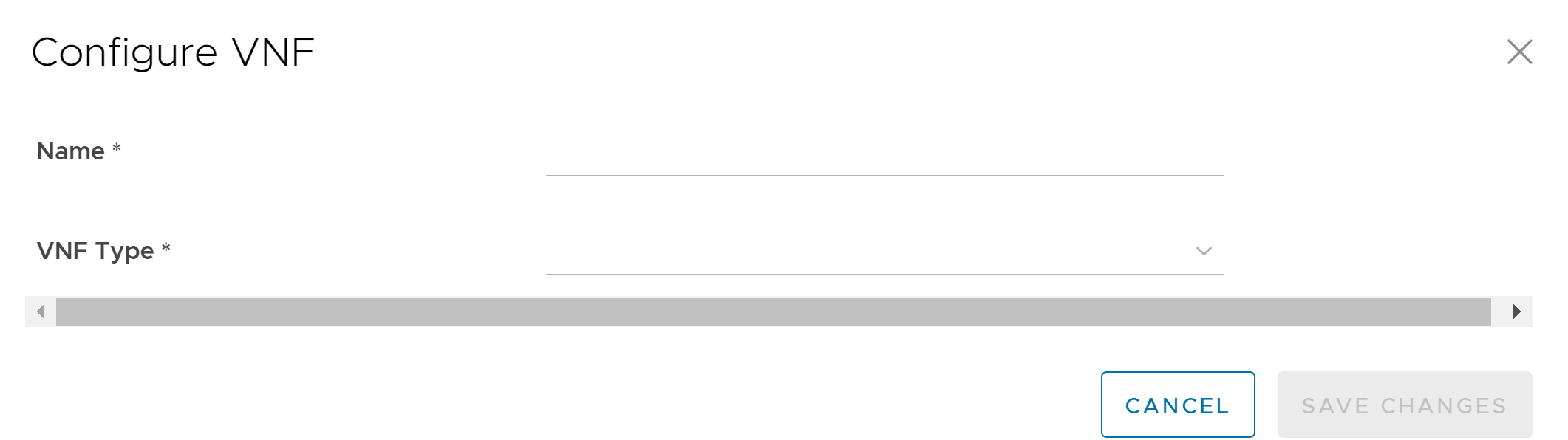
- Entrez un nom pour le service VNF et sélectionnez un type de VNF dans la liste déroulante.
- Configurez les paramètres en fonction du type de VNF (VNF Type) sélectionné.
- Pour le type de VNF Pare-feu de point de contrôle (Check Point Firewall), configurez les éléments suivants et cliquez sur Enregistrer les modifications (Save Changes).
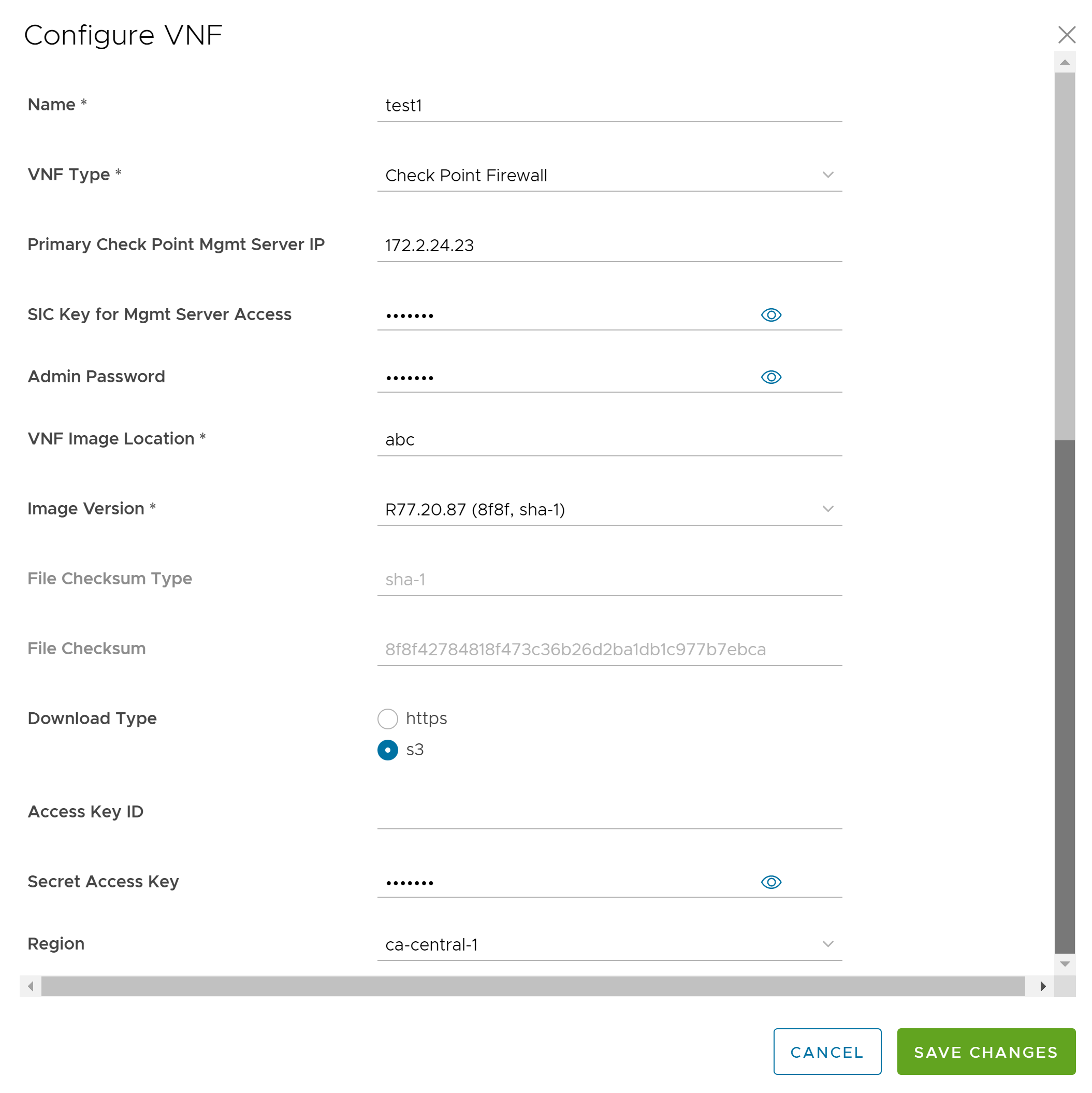
Option Description Adresse IP du serveur de gestion de point de contrôle principal (Primary Check Point Mgmt Server IP) Entrez l'adresse IP de la console intelligente de Check Point qui doit se connecter au pare-feu de Check Point. Clé SIC pour l'accès au serveur de gestion (SIC Key for Mgmt Server Access) Entrez le mot de passe utilisé pour inscrire la VNF dans la console intelligente de Check Point. Mot de passe administrateur (Admin Password) Entrez le mot de passe de l'administrateur. Emplacement de l'image VNF (VNF Image Location) Entrez l'emplacement de l'image à partir duquel SASE Orchestrator doit télécharger l'image VNF. Version de l'image (Image Version) Sélectionnez une version de l'image VNF de Check Point dans la liste déroulante. La version de l'image est dérivée de la propriété système edge.vnf.extraImageInfos. Type de total de contrôle de fichier (File Checksum Type) Affiche la méthode utilisée pour valider l'image VNF et est automatiquement renseigné après la sélection d'une version de l'image. Total de contrôle de fichier (File Checksum) Affiche le total de contrôle utilisé pour valider l'image VNF et est automatiquement renseigné après la sélection d'une version de l'image. La valeur du total de contrôle est dérivée de la propriété système edge.vnf.extraImageInfos. Type de téléchargement (Download Type) Choisissez le type d'image. Dans https, entrez le Nom d'utilisateur (Username) et le Mot de passe (Password). Pour s3, entrez ID de clé d'accès (Access Key ID), Clé d'accès secrète (Secret Access Key), puis choisissez Région (Region). - Pour le type de VNF Pare-feu Fortinet (Fortinet Firewall), configurez les éléments suivants et cliquez sur Enregistrer les modifications (Save Changes).
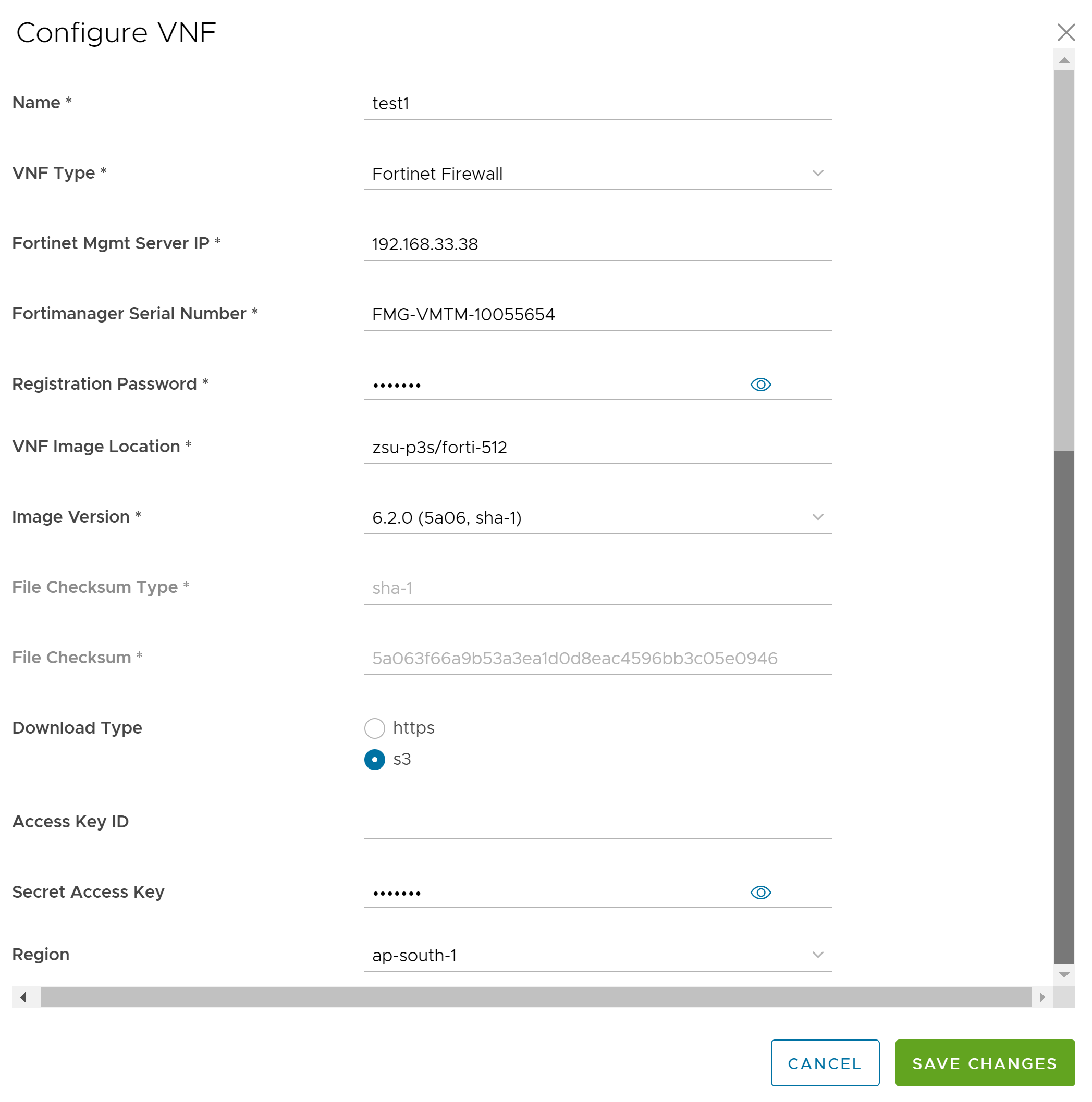
Option Description Adresse IP du serveur de gestion Fortinet (Fortinet Mgmt Server IP) Entrez l'adresse IP de FortiManager pour vous connecter à FortiGate. Numéro de série Fortimanager (Fortimanager Serial Number) Entrez le numéro de série de FortiManager. Mot de passe d'enregistrement (Registration Password) Entrez le mot de passe utilisé pour inscrire la VNF dans FortiManager. Emplacement de l'image VNF (VNF Image Location) Entrez l'emplacement de l'image à partir duquel SASE Orchestrator doit télécharger l'image VNF. Version de l'image (Image Version) Sélectionnez une version de l'image VNF Fortinet dans la liste déroulante. Les options suivantes sont disponibles : 6.4.0, 6.2.4, 6.0.5 et 6.2.0. La version de l'image est dérivée de la propriété système edge.vnf.extraImageInfos. Type de total de contrôle de fichier (File Checksum Type) Affiche la méthode utilisée pour valider l'image VNF et est automatiquement renseigné après la sélection d'une version de l'image. Total de contrôle de fichier (File Checksum) Affiche le total de contrôle utilisé pour valider l'image VNF et est automatiquement renseigné après la sélection d'une version de l'image. La valeur du total de contrôle est dérivée de la propriété système edge.vnf.extraImageInfos. Type de téléchargement (Download Type) Choisissez le type d'image. Dans https, entrez le Nom d'utilisateur (Username) et le Mot de passe (Password). Pour s3, entrez ID de clé d'accès (Access Key ID), Clé d'accès secrète (Secret Access Key), puis choisissez Région (Region). - Pour le type de VNF Pare-feu Palo Alto Networks (Palo Alto Networks Firewall), configurez les éléments suivants et cliquez sur Enregistrer les modifications (Save Changes).
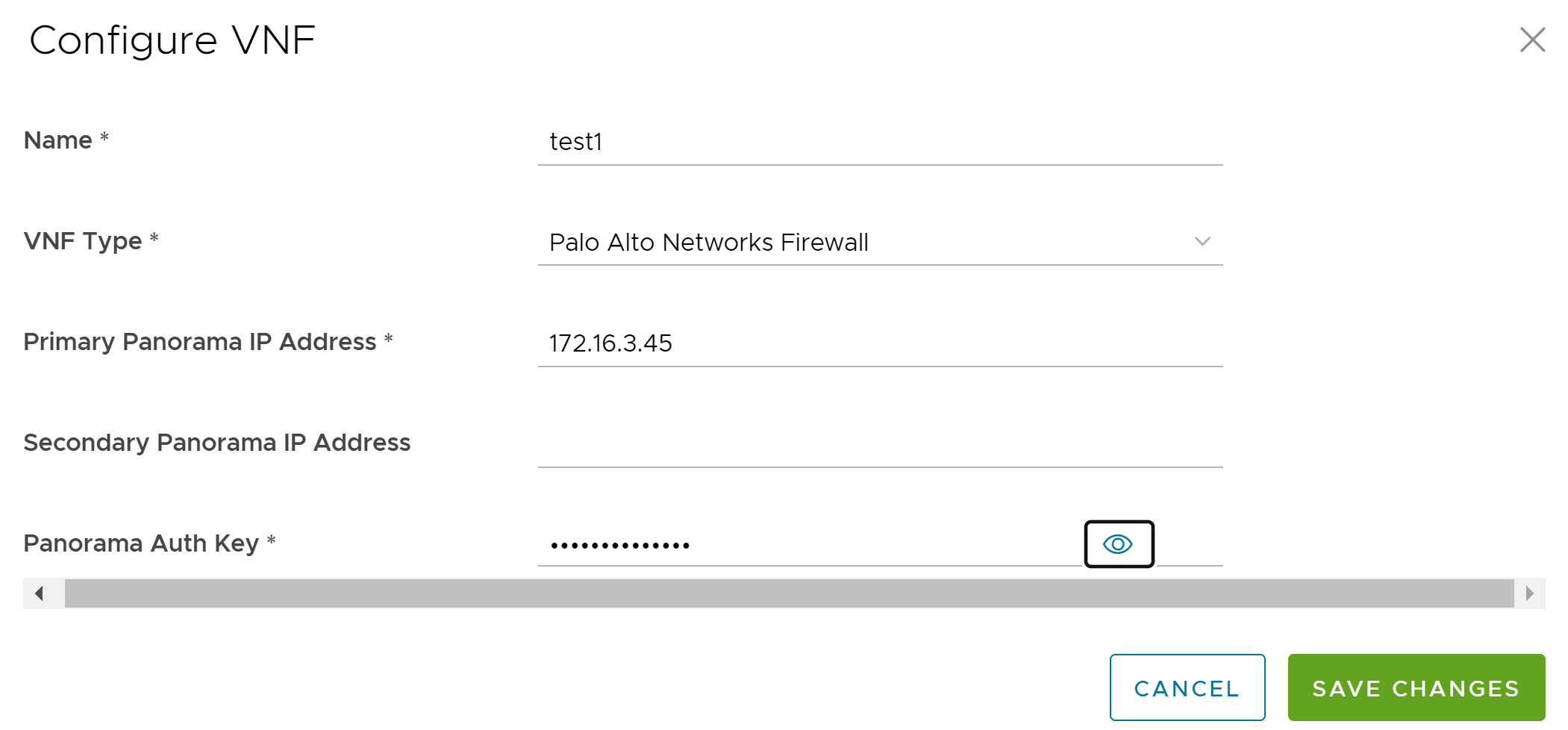
Option Description Adresse IP de Panorama principale (Primary Panorama IP Address) Entrez l'adresse IP principale du serveur Panorama. Adresse IP de Panorama secondaire (Secondary Panorama IP Address) Entrez l'adresse IP secondaire du serveur Panorama. Clé d'authentification du Panorama (Panorama Auth Key) Entrez la clé d'authentification configurée sur le serveur Panorama. La VNF utilise la clé d'authentification pour se connecter et communiquer avec Panorama.
- Pour le type de VNF Pare-feu de point de contrôle (Check Point Firewall), configurez les éléments suivants et cliquez sur Enregistrer les modifications (Save Changes).
- Après avoir configuré Palo Alto Networks comme type de VNF (VNF Type), définissez les licences de VNF (VNF Licenses). Ces licences sont appliquées à un ou plusieurs dispositifs Edge configurés par la VNF. Pour configurer une licence de VNF, cliquez sur Nouveau (New) ou sur l'option Nouvelle licence de VNF (New VNF License), dans la zone Licences de VNF (VNF Licenses).
Note : L'option Nouvelle licence de VNF (New VNF License) s'affiche uniquement lorsque le tableau ne contient aucun élément.
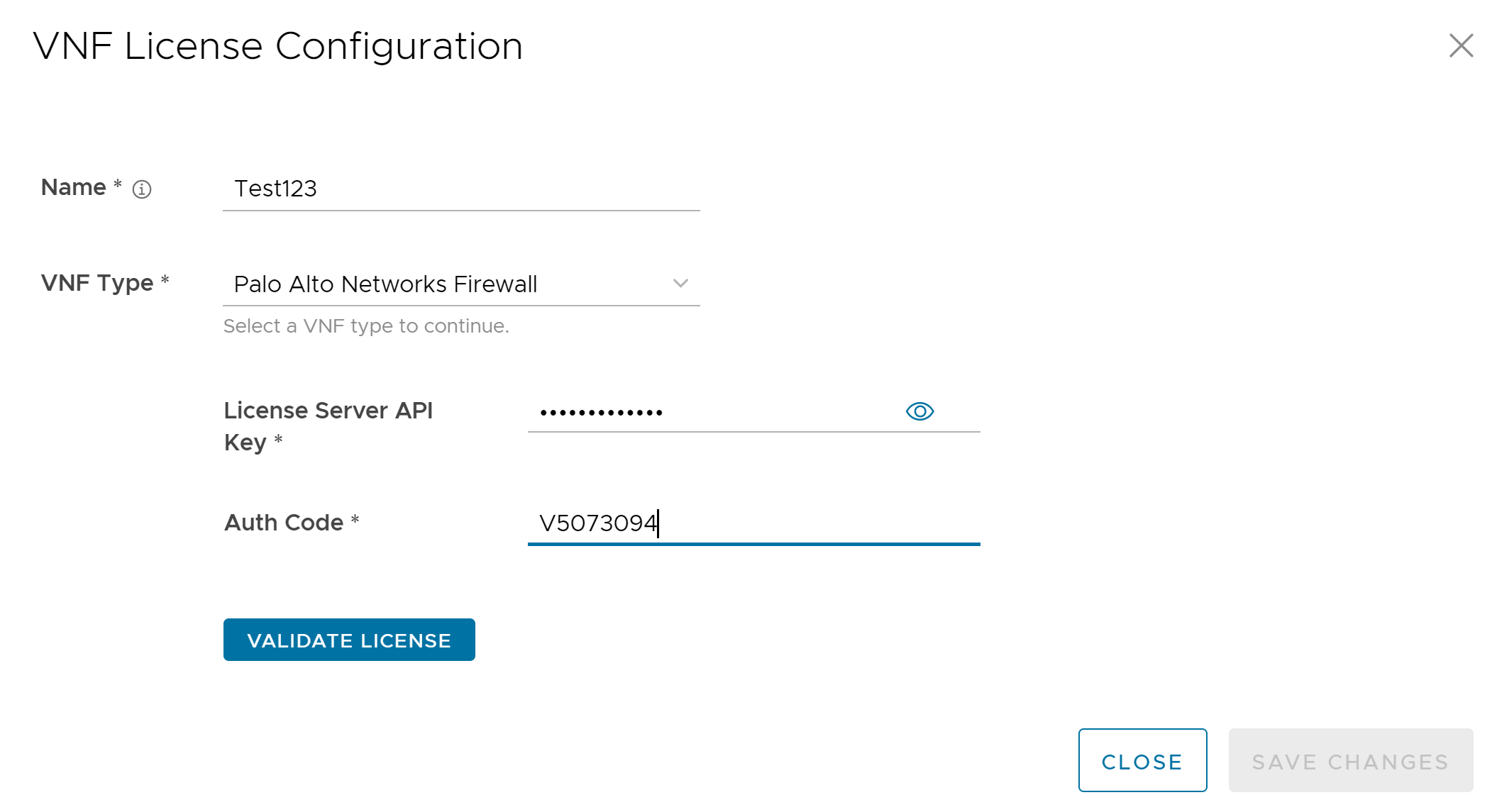
- Dans la fenêtre Configuration de la licence de VNF (VNF License Configuration), configurez les éléments suivants :
Option Description Nom (Name) Entrez un nom descriptif pour la licence de VNF. Type de VNF (VNF Type) Sélectionnez le type de VNF dans la liste déroulante. Actuellement, Pare-feu Palo Alto Networks (Palo Alto Networks Firewall) est la seule option disponible. Clé API du serveur de licence (License Server API Key) Entrez la clé de licence à partir de votre compte Palo Alto Networks. L'instance de SASE Orchestrator utilise cette clé pour communiquer avec le serveur de licence Palo Alto Networks. Code d'authentification (Auth Code) Entrez le code d'autorisation acheté auprès de Palo Alto Networks. Valider la licence (Validate License) Cliquez pour valider la configuration. - Cliquez sur Enregistrer les modifications (Save Changes).
Note :
- Pour supprimer le déploiement de la configuration de Pare-feu Palo Alto Networks (Palo Alto Networks Firewall) d'un type de VNF, assurez-vous que vous avez désactivé la licence de VNF (VNF License) de Palo Alto Networks avant de supprimer la configuration.
- À partir de la version 4.5, l'utilisation du caractère spécial « < » dans le mot de passe n'est plus prise en charge. Si les utilisateurs ont déjà utilisé « < » dans leurs mots de passe dans les versions précédentes, ils doivent le supprimer pour enregistrer les modifications sur la page.
- Les autres options suivantes sont disponibles dans la zone Services Edge (Edge Services) :
Option Description Supprimer (Delete) Sélectionnez un élément et cliquez sur cette option pour le supprimer. Colonnes (Columns) Cliquez sur cette option et sélectionnez les colonnes à afficher ou à masquer sur la page. Note : Vous pouvez également accéder aux options Nouveau (New) et Supprimer (Delete) en cliquant sur les trois points verticaux en regard du nom d'élément dans le tableau.